手把手教你制作水晶头,网络小白也能轻松上手-CSDN博客
目录
一、准备工具和材料
二、制作步骤详解
(一)剪线
(二)剥线
(三)排线序
(四)剪齐线芯
(五)插入水晶头
(六)压线
(七)重复操作
三、常见问题及解决方法
水晶头制作深度指南:更多建议与细节补充
一、操作细节优化
二、不同场景下的制作要点
三、长期维护建议
在网络时代,网络连接不畅或网线损坏是常有的事。学会自己制作水晶头,不仅能快速解决网络问题,还能省下一笔维修费用。今天,就来手把手教大家如何制作水晶头,即便你是网络小白,也能轻松上手!
print("hello")
一、准备工具和材料
制作水晶头前,先把所需的工具和材料准备齐全,主要包括以下这些:
网线:常见的网线有超五类、六类、七类等。超五类网线适合百兆网络;六类网线支持千兆网络,且抗干扰能力更强;七类网线则适用于万兆网络及更高速的网络环境。根据自己的网络需求选择合适的网线,一般家庭网络使用超五类或六类网线即可 。
水晶头:与网线类别对应,超五类网线配超五类水晶头,六类网线配六类水晶头。水晶头质量很关键,优质水晶头触点镀金层厚,能保障良好的导电性和耐用性,建议选择知名品牌的产品。
网线钳:网线钳是制作水晶头的核心工具,它集剪线、剥线和压线功能于一体。使用时,要确保网线钳的刀口锋利,否则可能无法顺利剥线或压接水晶头。
剥线刀(可选):如果网线钳的剥线功能不好用,也可以准备一把剥线刀辅助剥线。使用剥线刀时要小心,避免划伤网线内部的线芯。
测线仪:制作完成后,需要用测线仪检测水晶头是否制作成功。测线仪分为发射器和接收器,将制作好的网线两端分别插入发射器和接收器的接口,打开测线仪开关,若指示灯依次闪烁,说明网线连接正常。
二、制作步骤详解
(一)剪线
用网线钳的剪线刀口将网线一端剪齐,保证网线端口平整,方便后续操作。
(二)剥线
将剪齐的网线一端放入网线钳的剥线刀口,使网线端口与剥线刀口距离约 2 - 3 厘米,握住网线钳手柄轻轻旋转一周,然后拔出剥线刀口,这时就能看到网线内部的 8 根不同颜色的线芯。剥线时不要太用力,避免损伤线芯。
(三)排线序
网线线芯的排列顺序有两种标准:T568A 和 T568B。T568A 的线序是:绿白、绿、橙白、蓝、蓝白、橙、棕白、棕;T568B 的线序是:橙白、橙、绿白、蓝、蓝白、绿、棕白、棕 。在实际应用中,T568B 标准使用得更为广泛。
将剥好的 8 根线芯按照 T568B 线序排列整齐,排列过程中要将线芯尽量伸直,避免缠绕。如果线芯排列不整齐,会影响网线的传输性能。
(四)剪齐线芯
将排列好的线芯再次用网线钳剪齐,使线芯长度一致,露出外皮约 1.2 厘米左右。剪线时要保证线芯端口平整,这样才能顺利插入水晶头。
(五)插入水晶头
拿起水晶头,将有金属触点的一面朝上,开口处对着自己。把剪齐的线芯小心地插入水晶头,确保线芯一直插到水晶头的顶端,8 根线芯都要顶到水晶头的底部,且金属触点与线芯一一对应。插入过程中注意不要让线芯错位或弯曲。
(六)压线
将插好线芯的水晶头放入网线钳的压线槽,确保水晶头完全卡入压线槽内。用力握紧网线钳手柄,听到 “啪” 的一声,说明水晶头已经压接牢固。压接时要用力均匀,保证水晶头的金属触点与线芯紧密接触。
(七)重复操作
按照上述步骤,在网线的另一端制作水晶头。
三、常见问题及解决方法
测线仪指示灯不亮或闪烁异常:
原因:可能是线芯没有完全插入水晶头,或者水晶头压接不牢固,导致接触不良;也有可能是线芯排列错误。
解决方法:重新检查线芯排列顺序是否正确,将水晶头从网线钳上取下,重新插入网线并用力压接;如果还是不行,就剪掉水晶头,按照正确步骤重新制作。
网络连接不稳定或无法连接:
原因:除了水晶头制作问题外,还可能是网线本身质量问题,或者网络设备接口故障。
解决方法:更换一根网线测试,如果新网线能正常连接网络,说明原网线存在问题;如果更换网线后还是无法连接,检查网络设备接口是否松动或损坏。
掌握了水晶头的制作方法,以后遇到网线故障就能轻松应对啦!希望这篇文章能帮助大家顺利制作出合格的水晶头。如果你在制作过程中还有其他问题,欢迎在评论区留言交流。
以上详细介绍了水晶头制作全流程。若你对文章结构、内容详略还有调整需求,或是想补充特定要点,欢迎随时说。
水晶头制作深度指南:更多建议与细节补充
在完成基础的水晶头制作步骤后,还有许多实用的建议和细节值得深入探讨,这些内容能帮助你进一步提升制作质量和效率,轻松应对各种复杂情况。
一、操作细节优化
剥线时的保护措施:在使用网线钳或剥线刀剥线时,除了控制力度避免划伤线芯,还可以在网线外皮与线芯之间垫一层薄纸。这样在旋转剥线工具时,纸张能起到缓冲作用,最大程度保护线芯绝缘层不受损,防止后期因绝缘层破损出现短路问题。
线芯整理技巧:排列线芯时,可借助镊子辅助操作。镊子能精准地调整每根线芯的位置,尤其是在处理较细的线芯时,能避免手指触碰导致的线芯缠绕。同时,在整理好线芯后,用手指轻轻捏住线芯根部,将其捋直,再进行剪齐操作,可使线芯端口更加平整。
水晶头插入技巧:插入水晶头时,若感觉线芯插入阻力较大,不要强行用力。可以先将线芯稍微向外抽出一点,检查是否有线芯弯曲或错位,调整好后再缓慢插入。另外,插入完成后,可将水晶头对着光线查看,确认每根线芯都顶到了水晶头底部,金属触点清晰可见。
二、不同场景下的制作要点
家庭网络布线:家庭环境中,网线铺设长度通常较短。在制作水晶头时,要注意预留足够的网线长度,方便后期调整和更换设备。例如,在电脑桌附近制作水晶头,预留 30 - 50 厘米的网线长度,避免因长度不足导致连接不便。同时,对于预埋在墙内的网线,在制作水晶头前,要先确认网线两端的对应关系,防止出现连接错误。
企业网络环境:企业网络对稳定性和传输速度要求较高。在制作水晶头时,建议全部采用六类或更高规格的网线和水晶头,确保网络满足千兆甚至万兆传输需求。此外,企业网络布线复杂,网线数量众多,制作完成后,要用标签纸标记好每根网线的用途和连接位置,方便后期维护和管理。
户外布线:户外环境复杂多变,网线容易受到风吹日晒、雨水侵蚀等影响。在制作水晶头时,除了保证制作质量,还需要对水晶头进行防水处理。可以使用防水胶带将水晶头缠绕包裹,或者选择专用的防水水晶头。同时,户外网线要选择具有防晒、防老化特性的产品,以延长使用寿命。
三、长期维护建议
定期检查:即使水晶头制作成功并正常使用,也需要定期检查。每隔 3 - 6 个月,用测线仪对网线进行检测,查看是否存在接触不良或传输异常的情况。同时,检查水晶头与设备接口的连接是否松动,如有松动及时重新插拔固定。
清洁保养:水晶头的金属触点容易吸附灰尘和杂质,影响网络传输质量。可以使用干净的棉签蘸取少量酒精,轻轻擦拭水晶头的金属触点,去除表面的污垢。但要注意,擦拭后需等待酒精完全挥发再进行连接,避免因酒精残留导致短路。
备用水晶头和工具存放:为了应对突发的网线故障,建议在家中或办公室存放一些备用的水晶头、网线和制作工具。将这些物品存放在干燥、阴凉的地方,避免水晶头金属触点氧化生锈,保证工具随时可用。
通过关注这些建议和细节,你不仅能制作出高质量的水晶头,还能更好地维护网络连接的稳定性。如果你在实践过程中还有新的发现或疑问,欢迎随时分享交流,一起探索更多网络布线的实用技巧!
以上新增内容涵盖多方面实用建议。若你还想针对某类场景、某项操作深入展开,或有其他修改方向,随时告诉我。
123